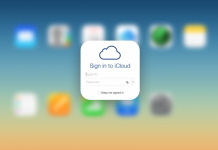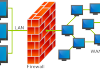Онлайн-сервіс для планування часу Яндекс.Календар, хоча й з’явився досить недавно, активно використовується поруч людей.
Тим не менш, поки він все ж не користується дуже великою популярністю.
Більш того, багато користувачів взагалі не знають, що це таке. Однак ті, хто працює з ним, оцінили зручний широкий функціонал сервісу і його можливості.
Зміст:
Основна інформація
Сервіс Яндекс. Календар був розроблений не так давно, і зараз функціонує в бета-версії.
Метою розробників було створити простий і функціональний сервіс, схоже щоденнику.
В якому можна було б записувати важливі події, робити необхідні позначки і т. п.
При цьому система автоматично нагадає про важливу подію за той чи інший інтервал часу. Вказати період можна при створенні замітки або події.
А також в таблиці червоною крапкою позначено поточні час і дату.
Головна сторінка сайту знаходиться за адресою https://beta.calendar.yandex.ru/. Основну частину на ній займає сітка – таблиця з датами або часом.
В залежності від типу відображення дат, можна вибрати показ по днях, місяцях або тижнями. Це зручно у випадку, коли подія планується не на день, а на певний час.
У лівій частині сторінки знаходиться панель налаштувань. В ній відображено календар за весь місяць, характер відображення дат і т. д. також тут можна створити список підписок.

Система відображення
За замовчуванням, при переході на головну сторінку, користувач бачить таблицю, у якій кожен стовпчик підписаний тією чи іншою датою.
І розділений на рівні комірки, кожна з яких позначає той чи інший час. Клітинки розмічені з інтервалом в 1 годину.
При цьому світло-блакитним кольором виділені стовпчики, означають суботу та неділю. А світло-рожевим – п’ятницю.
Створити подію в той чи інший день можна, натиснувши на клітинку з відповідним часом. Причому місце в комірці, за яким користувач клікає теж важливо.
Кожна з них умовно поділена по хвилинах.
Таким чином, якщо клікнути, наприклад, на саму верхню частину комірки 7-00, то час події буде вказано як 7-01.
Якщо ж клацнути на центральну частину – 7-30, а якщо на нижню – 7-59. Точне ж можна вказати вже при редагуванні параметрів події.
Однак відображення тижні не завжди буває зручним. Зокрема, воно не дуже зручно тоді, коли намічену справу не має чіткої прив’язки до часу.
І запланувати його потрібно на весь день. А також тоді, коли потрібно створити відразу кілька нотаток на весь місяць.
У цьому випадку можна поміняти характер відображення таблиці. У лівій частині сторінки знайдіть вікно з написом «Тиждень».
Клацніть по ньому, і у випадаючому списку виберіть «Місяць».
Характер відображення змінився. Створювати подію необхідно також одним кліком на клітинку з відповідною датою.
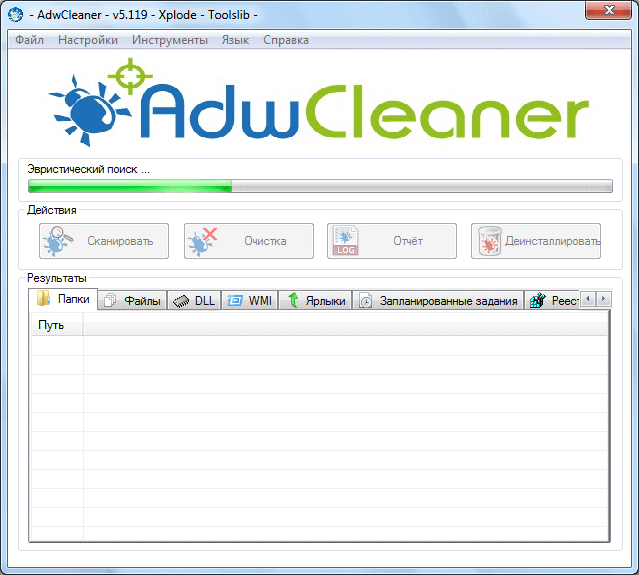
А також можна налаштувати відображення одного дня. Це зручно тоді, коли потрібно створити безліч невеликих заміток на весь день, а іноді і для виконання протягом однієї години.
Така система дозволяє не налаштовувати кожна подія з часу через «Параметри», як при відображенні «Тиждень».
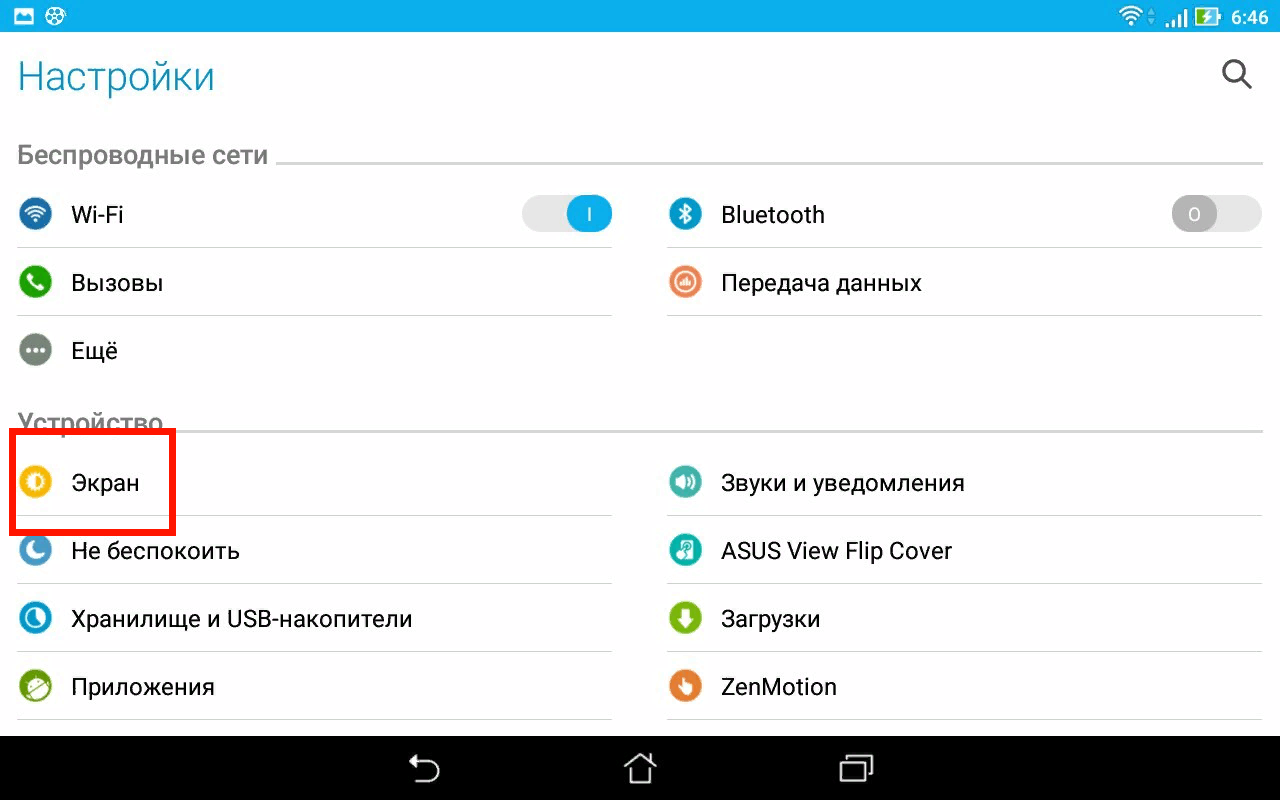
За замовчуванням система завжди вказує поточну дату, тиждень або місяць. Для перемикання між датами, на вертикальній панелі в лівій верхній частині екрана, знайдіть календар.
Натискаючи на стрілки біля назви місяця, можна перемикатися по місяцях, а клікаючи по тій чи іншій даті – на дні і тижні.
Читайте також:
Файлообмінник Яндекс: як використовувати – докладна інструкція в картинках
Яндекс.Телефонія : новий сервіс віртуальної АТС
Яндекс.Штрафи: перевірка штрафів ГИБДД онлайн
Створення події
Існує два способи створення події. Один з них – створення нотатки з налаштуванням параметрів, в тому числі і дат, часу. Після чого, вона вноситься в календар.
Другий варіант – створення нотатки відразу в календарі, на необхідну дату та час.
Перший спосіб
Для створення першим способом дійте за алгоритмом:
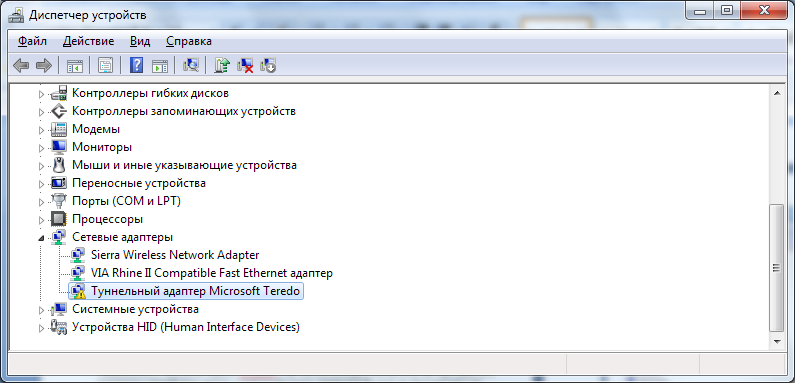
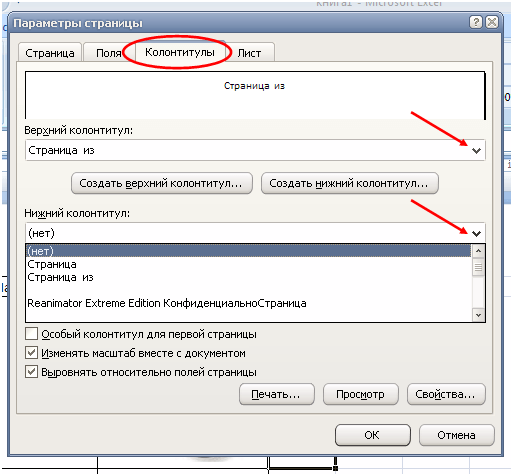
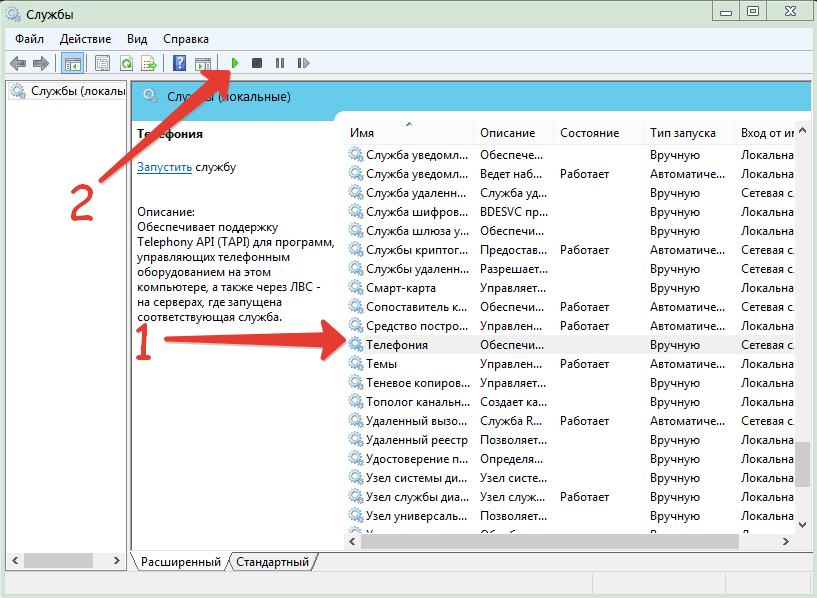

Другий спосіб
Існує і інший спосіб створення заміток в сервісі Яндекс.Календар. Для того щоб створити подію на обрану дату, зробіть наступне:
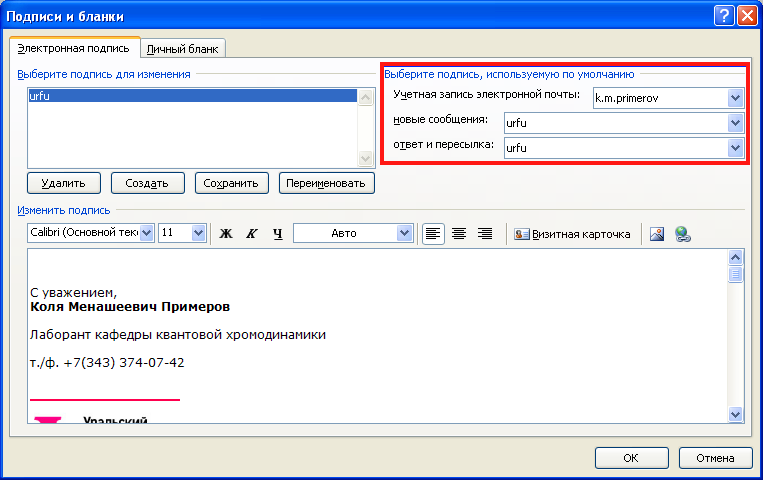
При натисканні на створену запис, її можна відредагувати. Незалежно від способу створення.
Вам це може бути цікаво:
Нова Яндекс.Музика
Інструкція: Як видалити історію в браузері Яндекс
Візуальні закладки Яндекса — Повний огляд популярного сервісу
Яндекс. Розклад: як дізнатися точний графік електричок, потягів та автобусів
Персоналізація
Для комфортної роботи необхідно провести налаштування сервісу.
Для цього знайдіть значок із зображенням шестерні поруч з кнопкою «Створити подію» і зазначенням логіну користувача. Натисніть на шестірню.
Відкриється вікно параметрів. Дійте в ньому згідно з алгоритмом.
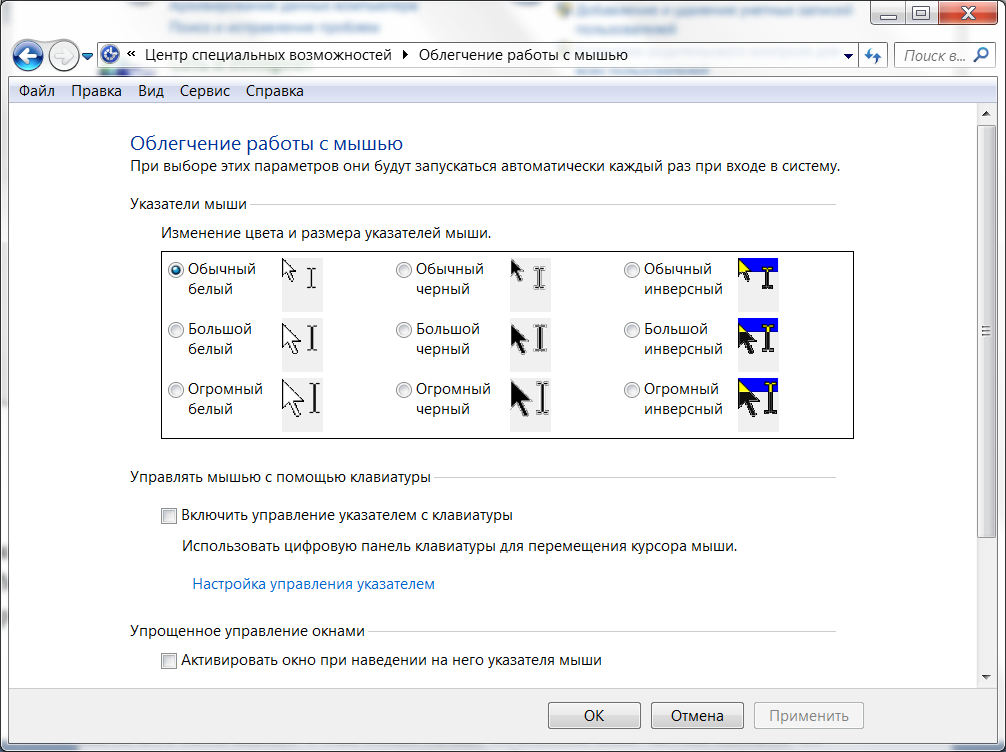
- У полі «Листом на пошту» можна вибрати адресу електронної пошти на Яндексі, куди будуть приходити повідомлення з сервісу про майбутні події. Після натискання на стрілку в полі, можна вибрати пошту на тому чи іншому домені зі списку;

- В розділі «СМС на номер» вказаний той телефон, на який будуть приходити СМС-повідомлення про події (якщо ви їх підключіть). Це завжди номер, зазначений в Яндекс.Паспорті, його можна змінити, перейшовши в цей сервіс;
- Якщо ви не хочете, щоб приходили нагадування про майбутні заходи, перемістіть повзунок у розділі «Не надсилати сповіщення» вправо;
- У розділі сітка налаштуйте відображення календаря за умовчанням. У полі «Звичайний вид» можна вибрати день, тиждень або місяць. У розділі «Перший день тижня» вказати день, з якого починає відображатися тиждень;
- Розділ «Початок дня» також можна налаштувати, вказавши фактичний час, починаючи з якого у вас можуть бути заплановані події. Це не означає, що ви не зможете створювати події на інший час, за замовчуванням починати відображатися день буде з цього часу;
- Виберіть часовий пояс;
- Вкажіть, чи хочете ви автоматично приймати запрошення на події, зазначені в Яндекс.Календарях інших людей;
- Відзначте, чи потрібно вам відображення номера тижня.
В розділі «Мої події» також можна внести ряд змін.
Можна вибрати колір, яким будуть відзначені події в календарі, вказати загальні налаштування сповіщень для того чи іншого типу подій.
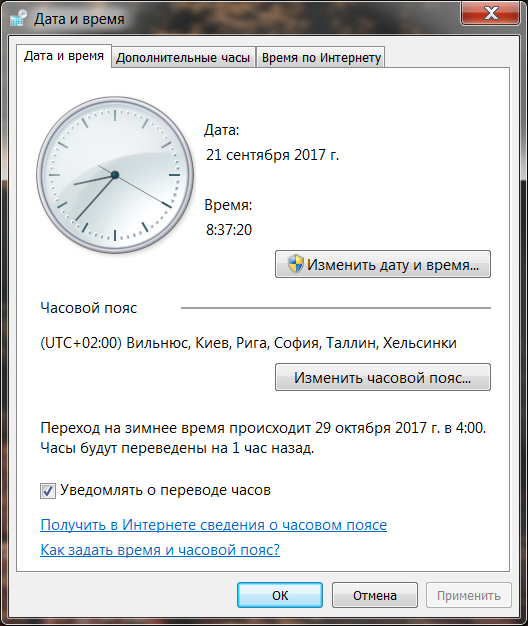
Тут же можна відкрити спільний доступ до календаря. А в кінці сторінки також можна отримати посилання на свій календар.
Яндекс.Календар: як використовувати онлайн-сервіс для планування особистого часу
Як працює сервіс Яндекс.Календар і для чого він потрібен!? Керівництво по персоналізації календаря і створення подій різними способами

















![[Огляд] Xiaomi MiJia M365 – відмінний [електросамокат] від надійного китайського виробника](http://web-city.org.ua/wp-content/uploads/2018/01/P1160682_1-218x150.jpg)













![[DNS probe finished no Internet] Як виправити помилку?](http://web-city.org.ua/wp-content/uploads/2018/01/1-42-218x150.jpg)